Correction: problème de scintillement de l'écran mini de l'iPhone 13
Miscellanea / / October 28, 2021
L'iPhone 13 Mini est la dernière version de la série iPhone d'Apple. Cette fois, Apple propose de nombreuses améliorations dans la série iPhone 13. La puce A15 Bionic est l'un des processeurs les plus rapides de l'industrie des smartphones. En outre, il y a une énorme mise à jour dans la section appareil photo et batterie. Désormais, la dernière série a également un indice de protection IP 68 qui résiste aux éclaboussures, à l'eau et à la poussière. Cependant, l'écran Super Retina XDR est la cerise sur le gâteau. Outre les fonctionnalités de l'iPhone 13 Mini, de nombreux utilisateurs sont confrontés à des problèmes d'écran clignotant sur leurs appareils.
L'un des principaux problèmes signalés par de nombreux utilisateurs d'Apple est que l'écran de l'iPhone 13 Mini scintille. C'est embêtant d'avoir un problème comme ça. La raison du problème de scintillement peut être un problème matériel ou logiciel. Nous découvrons ici comment résoudre le problème dans l'iPhone 13. La plupart des utilisateurs ont été confrontés au problème après la mise à jour du firmware d'iOS 15. Le point est déjà accéléré pour la communauté Apple et sera bientôt corrigé par un autre patch de mise à jour. Mais jusque-là, appliquez les méthodes ci-dessous pour résoudre le problème de scintillement de l'écran mini de l'iPhone 13.

Contenu des pages
-
Correction: problème de scintillement de l'écran mini de l'iPhone 13
- Forcer le redémarrage de l'iPhone 13 Mini
- Optimiser le stockage
- Désactiver la luminosité automatique dans l'iPhone 13 Mini
- Problème lié à l'application dans l'iPhone 13
- Baisser la transparence
- Restaurer l'iPhone 13 Mini (mode DFU)
- Soins aux pommes
Correction: problème de scintillement de l'écran mini de l'iPhone 13
De nos jours, l'écran est livré avec un smartphone haut de gamme, mais il est sensible et possède de nombreuses fonctionnalités intégrées telles que des capteurs. Les problèmes d'affichage sont principalement dus à des fichiers de mise à jour bogués. Après la mise à jour du micrologiciel, les applications de notre iPhone peuvent parfois fonctionner et les capteurs peuvent ne pas reconnaître comment fournir une sortie d'affichage. Pour corriger le bogue lié au logiciel, vous pouvez appliquer le dépannage ci-dessous pour résoudre le problème de scintillement de votre iPhone 13 Mini.
Forcer le redémarrage de l'iPhone 13 Mini
Chaque fois que nous rencontrons un problème avec un appareil, le dépannage de base consiste à forcer le redémarrage de l'appareil. Par exemple, vous pouvez parfois rencontrer des problèmes d'écran scintillant avec vos appareils Apple en raison d'un problème logiciel ou d'un fichier de cache. Ces derniers temps, cette méthode est la plus importante avant d'appliquer d'autres techniques ou de modifier les paramètres de l'iPhone 13 Mini. La prochaine chose est de s'assurer que votre appareil a plus de 70% de batterie restante.
- Appuyez et relâchez le bouton d'augmentation du volume, puis à nouveau appuyez et relâchez le bouton de diminution du volume de votre appareil.
- Maintenant, maintenez enfoncé le bouton latéral de l'iPhone 13 Mini jusqu'à ce que le logo Apple apparaisse à l'écran.
- Après cela, attendez que la presse soit terminée et vérifiez si le problème est résolu ou non.
Optimiser le stockage
C'est l'un des correctifs les plus rares pour résoudre le problème de l'écran scintillant. Il n'est pas facile de remplir le stockage du nouvel iPhone 13 Mini. Cependant, vérifiez une fois le stockage de votre appareil s'il affiche un stockage faible, puis essayez de libérer de l'espace pour que les applications et autres fonctionnalités puissent fonctionner correctement. Vous pouvez copier les données importantes sur un autre support de stockage ou supprimer l'application moins utilisée pour nettoyer le stockage.
- Ouvrez l'application Paramètres sur votre iPhone 13 Mini.
- Ensuite, accédez au Général, puis appuyez sur le stockage iPhone. Après avoir appuyé sur le stockage, il affichera la quantité de stockage disponible avec tous les détails tels que les photos, les applications, les vidéos, etc.
Si la barre de stockage indique que l'espace disponible est inférieur à 5 Go, désinstallez ou supprimez certaines des données que vous n'utiliserez pas à l'avenir. Après avoir supprimé les données et créé suffisamment d'espace, redémarrez l'iPhone 13 Mini et vérifiez que le problème de scintillement est résolu ou non.
Désactiver la luminosité automatique dans l'iPhone 13 Mini
C'est une astuce qui fonctionne pour de nombreux utilisateurs pour désactiver la luminosité automatique ou ajuster la luminosité de l'écran en fonction de l'application peut arrêter le scintillement de l'écran.
- Ouvrez l'application Paramètres, puis accédez à Affichage et luminosité.
- Ajustez maintenant la luminosité de l'écran à partir du curseur donné. S'il est faible, essayez d'augmenter la luminosité et vice versa.
- N'oubliez pas de désactiver la luminosité automatique à partir de l'option disponible ci-dessous.
Problème lié à l'application dans l'iPhone 13
Si vous êtes toujours confronté au problème de scintillement de l'écran dans l'iPhone 13 Mini, notez qu'en ouvrant quelle application, l'écran scintille. Par exemple, lors de l'ouverture d'une application de réseau social, l'écran clignote rapidement. Dans ce cas, débarrassez-vous de cette application. Désinstaller puis réinstaller l'application peut résoudre le problème. Sinon, fermez toutes les applications en arrière-plan, puis vérifiez si l'affichage de l'iPhone 13 Mini crée un problème. Vous pouvez forcer l'arrêt de toutes les applications en arrière-plan en appuyant sur l'écran d'accueil et en appuyant sur Fermer tout.
Baisser la transparence
Après les corrections de luminosité ci-dessus, essayez maintenant de régler le contraste de votre appareil.
Annonces
- Ouvrez les paramètres, puis naviguez et appuyez sur Accessibilité.
- Sélectionnez maintenant l'affichage et la taille du texte dans les options.
- Après cela, activez la réduction de la transparence avec l'interrupteur à bascule.
Restaurer l'iPhone 13 Mini (mode DFU)
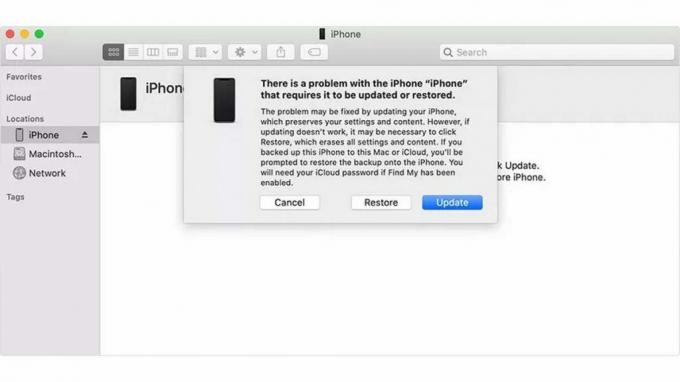
Si le micrologiciel crée un problème, le meilleur moyen de résoudre le problème est de restaurer votre appareil Apple via iTunes et, avant cela, de mettre votre iPhone en mode DFU. Pour activer le mode DFU pour connecter l'iPhone à votre ordinateur, appuyez et relâchez rapidement le bouton d'augmentation du volume, puis répétez la même chose avec le bouton de diminution du volume. Après cela, maintenez le bouton latéral enfoncé jusqu'à ce que l'écran de l'iPhone devienne noir. Ensuite, sans relâcher le bouton latéral, maintenez enfoncé le bouton de réduction du volume jusqu'à ce qu'iTunes reconnaisse votre appareil.
Une fois qu'iTune a déduit votre iPhone, il s'affichera automatiquement si votre appareil a un problème avec une notification. Dans la notification, vous aurez la possibilité de mettre à jour ou de restaurer l'appareil. Si une mise à jour est disponible, mettez d'abord l'iPhone à jour, ou vous pouvez restaurer l'iPhone, puis vérifier que le problème est résolu ou non.
Annonces
Soins aux pommes
Après avoir appliqué tous les correctifs ci-dessus et que l'écran de votre iPhone 13 Mini clignote, nous vous suggérons de visiter ou d'appeler l'assistance Apple pour obtenir de l'aide. Comme l'appareil est neuf et toujours sous garantie, votre appareil sera réparé ou remplacé gratuitement.
Voici tous les correctifs liés au logiciel pour savoir comment résoudre le problème de scintillement de l'écran de l'iPhone 13 Mini. Nous espérons que ce guide vous aidera à résoudre le problème. Pour plus de mises à jour techniques, y compris les dernières informations, ajoutez-nous à vos favoris dans votre navigateur. Si vous aimez le blog, partagez vos commentaires dans la zone de commentaires.
Articles Liés:
- Correction: problème Bluetooth de l'iPhone 13 Mini
- Correction: problème de connectivité WiFi iPhone 13 Mini ou ne fonctionne pas
- Comment réparer l'iPhone 13, 13 Pro, 13 Pro Max CarPlay ne fonctionne pas | iOS 15
- Numéros de modèle de l'iPhone 13 Mini: quelle est la différence entre A2481, A2626, A2628, A2629, A2630
- Comment réparer Tap To Wake sur les appareils iPhone qui ne fonctionnent pas



